Hur du frigör lagring på din Apple Watch

Apple Watch har en begränsad mängd lagringsutrymme. Om du upptäcker att ditt bärbara går tom för utrymme här är en titt på hur du kan bli av med föremål och frigöra utrymme för mer.
Apple gör ett bättre jobb med att lägga till mer lagringsutrymme till Apple Watch. Trots detta kan du fortfarande komma fram till att det är nödvändigt att frigöra lagring på din bärbara enhet.
Hur mycket utrymme?
Dagens iPhones har så mycket som 512 GB lagringsutrymme. Apple Watch, inte så mycket. Apple Watch Series 5 har en kapacitet på 32 GB i jämförelse. Tidigare modeller hade så lite som 8 GB.
Två filtyper påverkar till stor del lagringutrymme på Apple Watch: låtar och foton, med appar, tar oftast upp resten. För de två första talar vi om filer som har lagts till i Watch för offline-användning. För att ta reda på hur mycket utrymme din Apple Watch använder och hur:
- Klicka på äpple klocka app på din iPhone Startskärm.
- Välja Allmän under fliken My Watch.
- Kran Användande.
På den här skärmen kan du se hur mycket lagringsutrymme som används på Apple Watch sorterat efter appen.
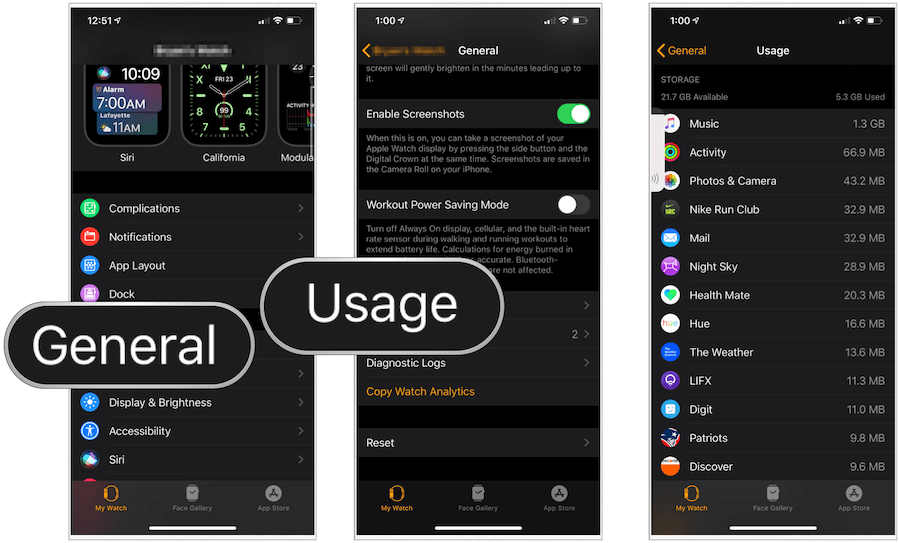
Ta bort utrymme
Eftersom lagringskapaciteten på Apple Watch ärmestadels begränsad till musik och foton, är det inte vettigt att ta bort appar på den bärbara enheten enbart för att spara utrymme. Apparna själva tar inte mycket utrymme. Låt oss istället koncentrera oss på musik och foton.
musik
Nedladdning av musik till Apple Watch låter dig njuta av dina favoritlåtar och artister utan att ha din iPhone i närheten. Det är en bra fördel, särskilt om du inte har en Wi-Fi + Cellular Apple Watch.
Så här ser du musiken lagrad på Apple Watch:
- Klicka på äpple klocka app på iPhone.
- Välja musik under fliken My Watch.
På den här sidan hittar du en lista med album ochspellistor som nu är installerade på Apple Watch. Du kan också se Apple Music-mixer, när det är tillämpligt. För att ta bort innehåll kan du slå på / av mixer och klicka på den röda “+” till vänster om nedladdade spellistor och ett album.
Notera: Musik tas inte bort från Apple Watch förrän enheten är ansluten till ström och nära din iPhone.
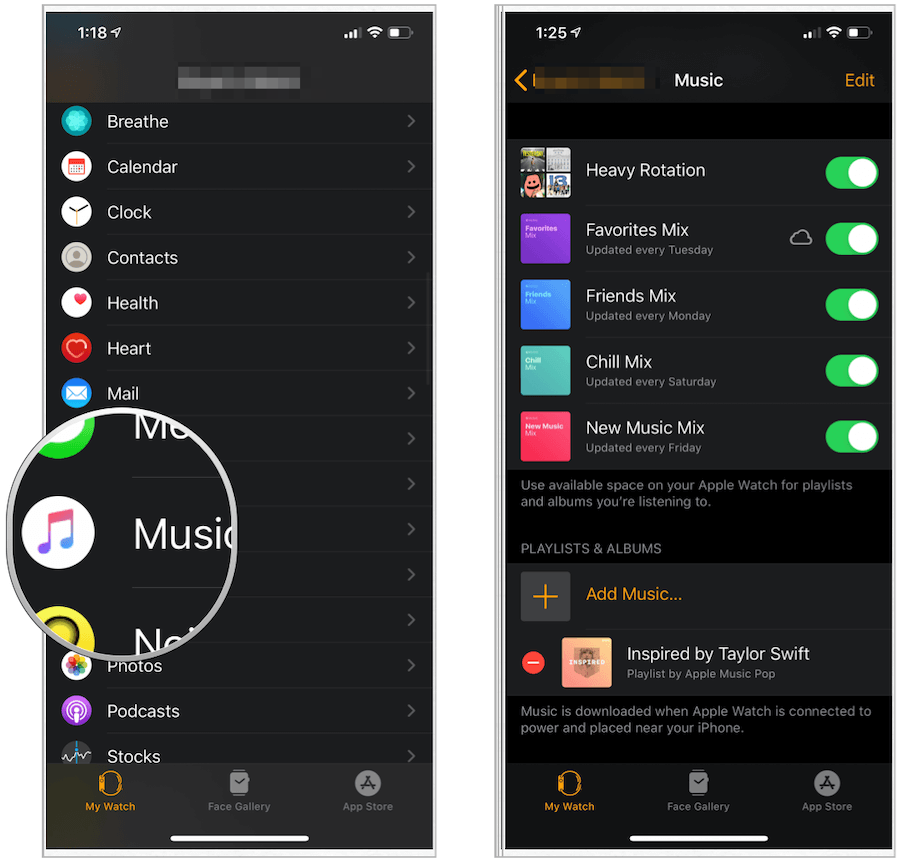
foton
För att justera bilderna lagrade på Apple Watch måste du återvända till Watch-appen på din iPhone.
- Knacka på foton på fliken My Watch i Apple Watch-appen.
- Justera de två inställningarna under Photo Syncing: Synkroniserat album och Fotobegränsning.
Du kan synkronisera ett fotoalbum på Apple Watch. Naturligtvis, desto större samling, desto mer lagring används på Apple Watch. Fotobegränsningsalternativen är 25, 100, 250 eller 500 foton.
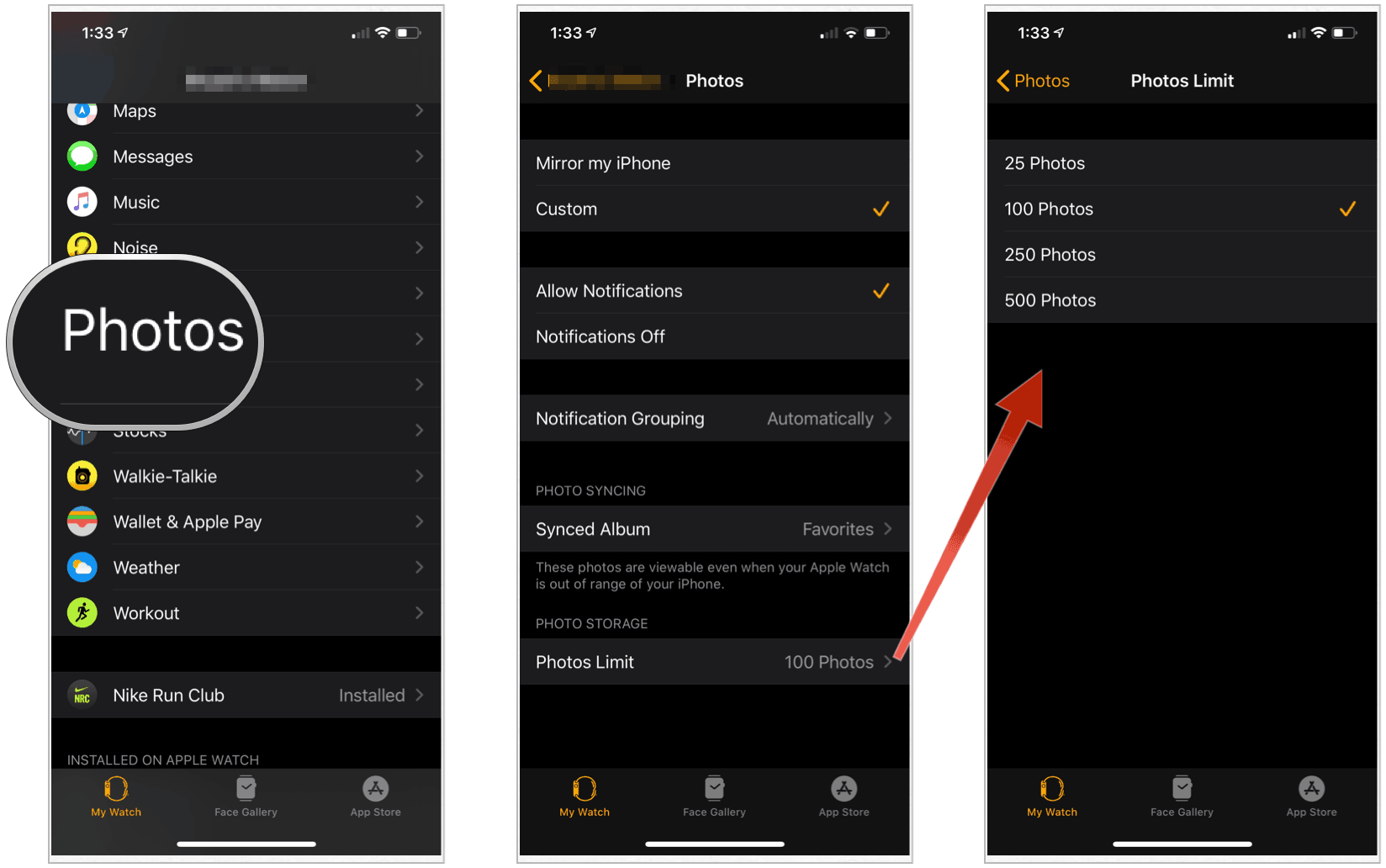
Apps
Du kan ta bort appar på Apple Watch på själva enheten eller med din iPhone. Det senare är en mer enkel process, men vi presenterar båda alternativen här.
På iPhone:
- Klicka på äpple klocka app iPhone-skärmen.
- På Min klocka fliken, klicka på appen du vill ta bort.
- Växla av Visa app på Apple Watch.
Appen ovan är inte längre installerad på din bärbara enhet.
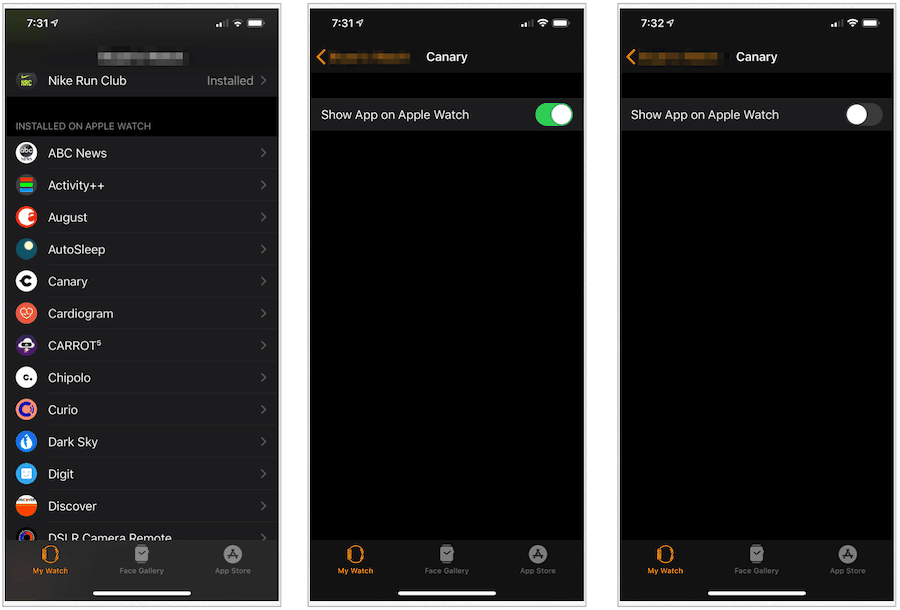
På Apple Watch:
- Klicka på Digital Crown.
- Hitta listan i listvy app du vill ta bort. Rulla åt höger till vänster och tryck sedan på Radera.
- I rutnätsvy trycker du på och håller ner appen du vill ta bort. Klicka på X ikonen bredvid appen för att radera.
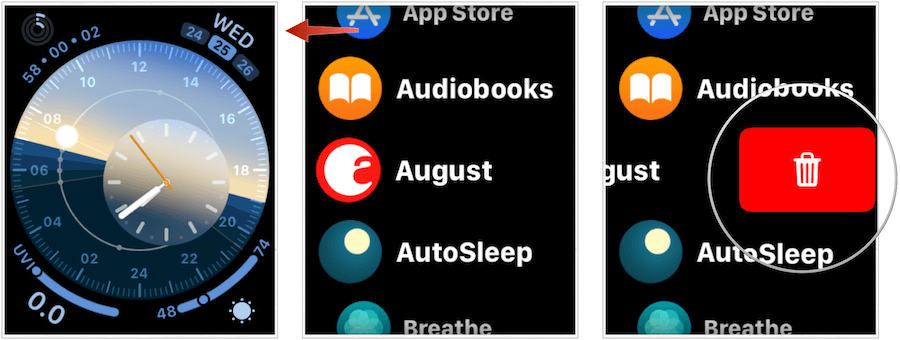
Titta också på podcast och ljudböcker
Det finns två andra platser på Apple Watch tillse för att ta bort värdefullt lagringsutrymme: Podcast och ljudböcker. Introducerade i watchOS 5 respektive watchOS 6, båda apparna kan innehålla stora filer - beroende på din installation.
Så här granskar du inställningarna för Podcasts:
- Tryck på äpple klocka app på iPhone.
- Välja podcasts under fliken My Watch.
När det är tillämpligt kommer din Apple Watch att lägga till treospelade avsnitt från varje podcast du väljer på den här skärmen. Informationen dras från Podcasts-appen på iPhone. Växla av för att ta bort opspelade podcast från Apple Watch.
Notera: Spelade podcast tas automatiskt bort från Apple Watch.
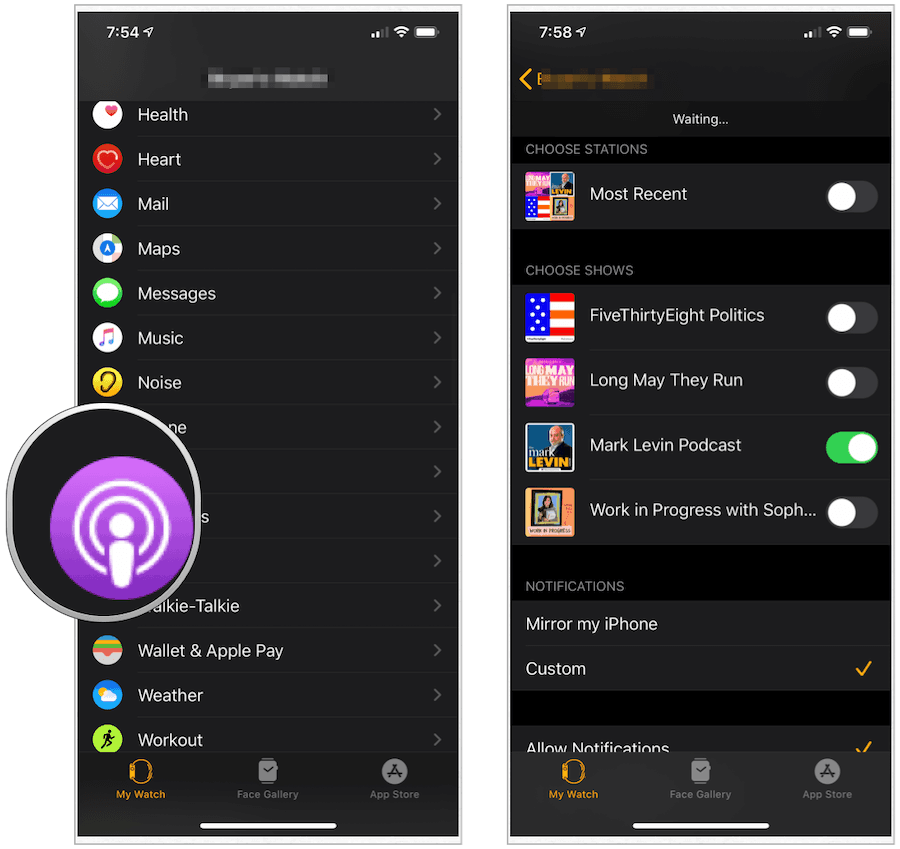
Ljudböcker på Apple Watch fungerar på liknande sätt:
- Tryck på äpple klocka app på iPhone.
- Välja Ljudböcker under fliken My Watch.
- Under Från bibliotek bläddrar du från höger till vänster på ljudbok att radera.
- Kran Radera att ta bort.
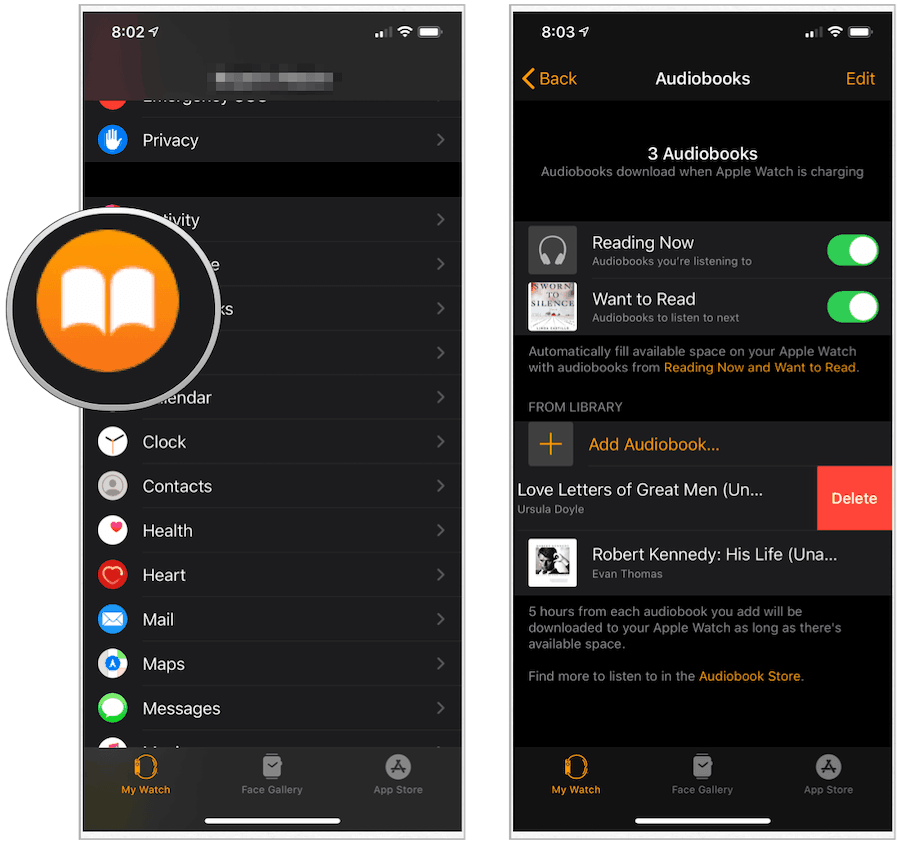
Slutgiltiga tankar
Om lagringsutrymme på din Apple Watch blirfarligt lågt, är ditt bästa alternativ att ta bort musikspår eller foton först eftersom en av dessa (eller båda) nästan säkert är den skyldige. I annat fall kan du ta bort oanvända appar, podcast eller ljudböcker för att återskapa utrymme. Men igen, slutet: titta först på musik och foton.










Lämna en kommentar